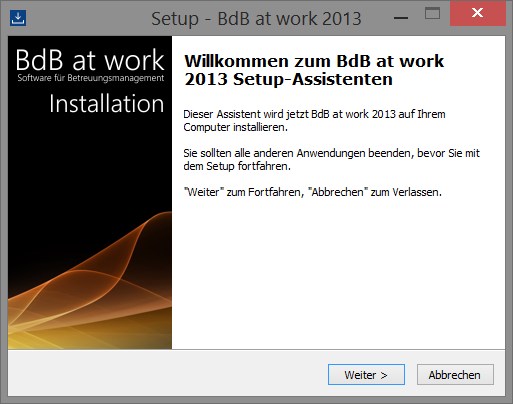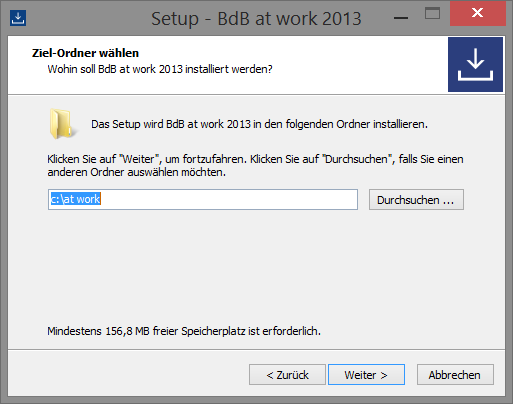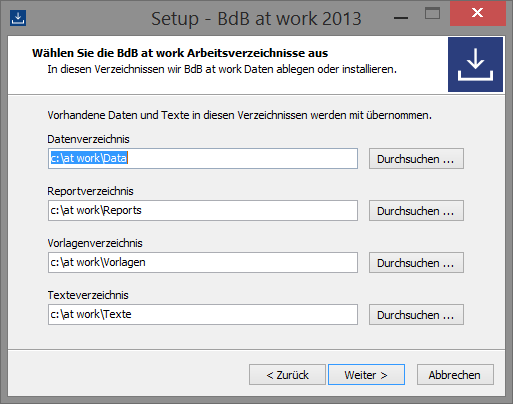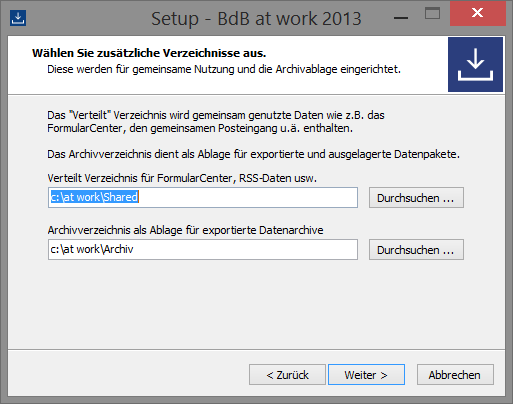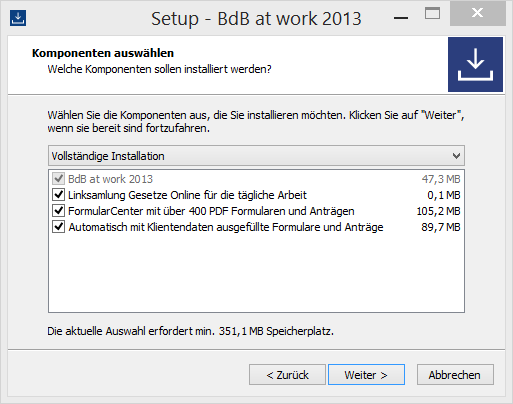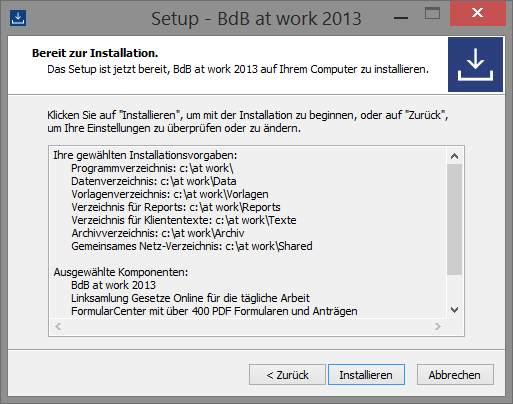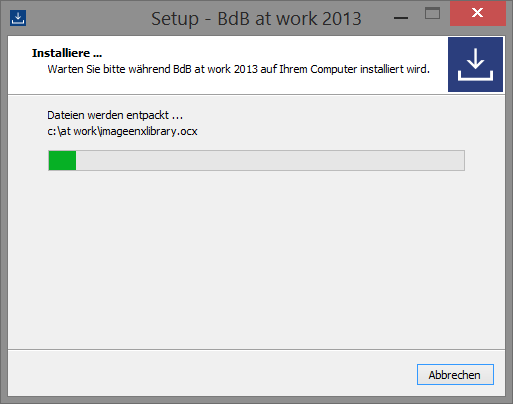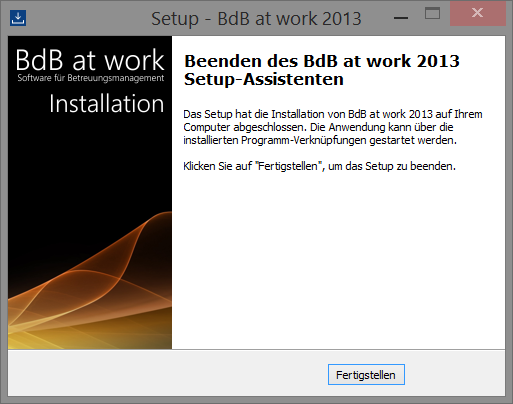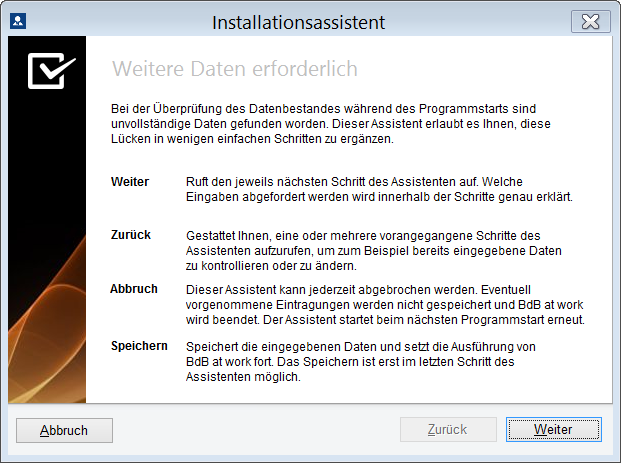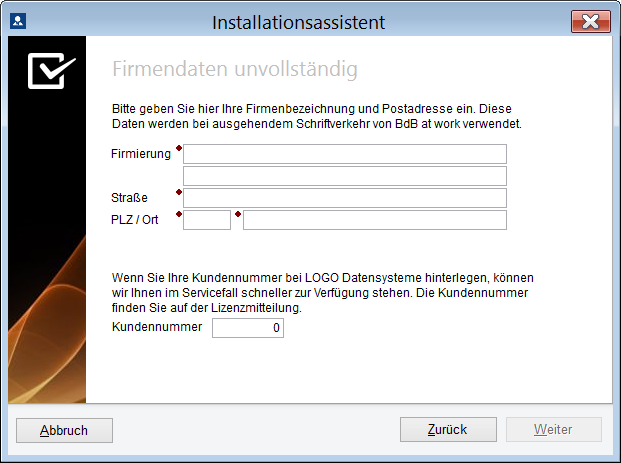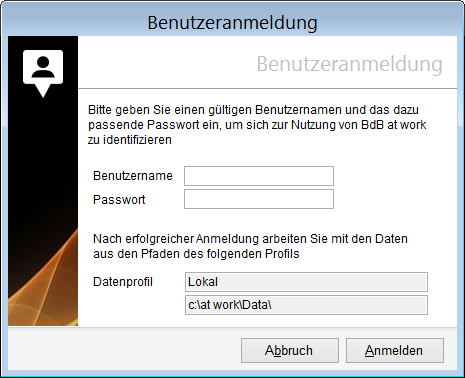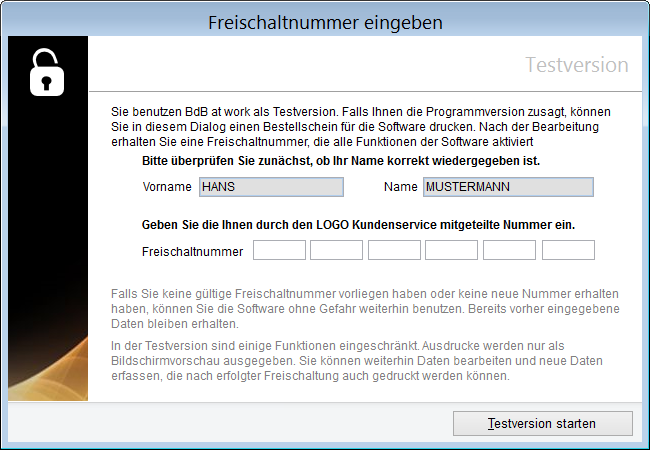Installation
Die BdB at work Installationsroutine
Die BdB at work Installation ist einfach und unkompliziert. Speichern Sie die Installationsdatei an einem beliebigen Speicherort (z.B. auf Ihrem Desktop) und starten Sie nach erfolgreichem Download diese Datei mit einem Doppelklick. Die aktuellen Installationsdateien können auf der Seite Download heruntergeladen werden.
| Bitte beachten Sie vor einer Installation die Systemvoraussetzungen. |
Das Setup-Programm fragt verschiedene Pfadangaben (Verzeichnisse) zur Nutzung während der nachfolgenden Installation ab.
Der Zielordner ist das Verzeichnis, in das die Programmdateien von BdB at work installiert werden sollen. Als Zielordner eignen sich Ordner auf lokalen fest installierten Festplatten Ihres Rechners. Vermeiden Sie eine Installation auf entfernbaren Datenträgern wie z.B. externe Festplatten oder USB Sticks. Die beste Leistung erhalten Sie, wenn Sie als Zielordner den vom Installationsprogramm vorgegebenen Pfad c:\at work bestehen lassen.
| Die Installation innerhalb des „Eigene Programme“-Verzeichnisses von Windows ist nicht zu empfehlen , da auf Windows-Systemen mit aktivierter Benutzerkontensteuerung (UAC) der Zugriff auf dieses Verzeichnis besonders strengen Rechtekontrollen unterliegt. Diese können den späteren reibungslosen Betrieb behindern.
Ein typischer Pfad für das „Eigene Programme“-Verzeichnis unter Windows ist z.B. C:\PROGRAMME bzw. C:\PROGRAMME (x86) unter 64bit Versionen von Windows. |
BdB at work speichert im Zielordner alle zum Betrieb notwendigen Programmteile. Ihre persönlichen Daten, Texte und Vorlagen werden in gesonderten Arbeitsverzeichnissen gespeichert. Den genauen Speicherort dieser Verzeichnisse geben Sie auf der nächsten Seite des Installationsprogramms ein.
Die Arbeitsverzeichnisse müssen nicht zwangsläufig unterhalb Ihres gewählten Programmverzeichnisses liegen. Jedes einzelne Arbeitsverzeichnis darf individuell festgelegt werden. Insbesondere bei der geplanten Nutzung im Netzwerk mit mehreren Installationen von BdB at work müssen diese Verzeichnisse für alle Rechner erreichbar auf einem gemeinsamen Netzwerklaufwerk (z.B. auf einem Dateiserver) liegen.
Daten-Verzeichnis
Im Datenverzeichnis werden alle Daten gespeichert, die Sie in den Fenstern und Dialogen von BdB at work eingeben können. Diese Daten umfassen alle Ihre Klienten, Kontakte, Termine, Dokumentationen bis hin zu den Daten der Fallsteuerung (Betreuungsmanagement) und den Betreuungsverläufen.
Report-Verzeichnis
Das Reportverzeichnis enthält alle Dateien mit denen Form und Aussehen der in BdB at work angebotenen Listendrucke bestimmt werden. Reports sind für die internen Druckfunktionen von BdB at work zuständig und sind nicht mit dem Ausdruck über eine Textverarbeitung zu verwechseln. Normalerweise werden Sie hier keine Änderungen vornehmen müssen.
Vorlagen-Verzeichnis
In diesem Verzeichnis werden alle Vorlagen für den Ausdruck mit der in BdB at work integrierten Textverarbeitung oder einer anderen externen Textverarbeitung gespeichert. Innerhalb des Vorlagenverzeichnisses wird eine Struktur verschiedener Unterordner eingerichtet.
Texte-Verzeichnis
Dieses anfänglich leere Verzeichnis wird im Laufe Ihrer Arbeit mit BdB at work mit den Dokumenten, Briefen und Texten aus der BdB at work Dokumentverwaltung gefüllt. Jeder Klient erhält innerhalb dieses Ordners einen eigenen Unterordner.
Shared-Verzeichnis
Zusätzlich zu diesen vier Arbeitsverzeichnissen gibt es einen fünften gemeinsamen Ordner für verteilte Inhalte, der auf der nächsten Seite des Installationsprogramms abgefragt wird. Diesem kommt in Netzwerken eine besondere Bedeutung zu. In ihm werden Programmteile installiert, die dann von allen Nutzern gemeinsam genutzt werden können. Hier werden zum Beispiel die Inhalte des FormularCenters, Gesetzestexte oder die Verbandszeitschriften des BdB e.V. im PDF Format abgelegt. Durch die gemeinsame Nutzung sparen Sie Festplattenplatz, da nicht jede Installation von BdB at work diese Daten individuell auf der eigenen lokalen Festplatte vorhalten muss. Bei einer Einzelplatz-Installation ist diese Auswahl nicht weiter von Bedeutung und kann unterhalb des BdB at work Programmverzeichnisses verbleiben.
Im nächsten Schritt wählen Sie die möglichen optionalen Komponenten von BdB at work aus. Diese Programmteile bieten Ihnen zusätzlichen Nutzen für die tägliche Arbeit mit BdB at work.
Abschließend werden Ihnen in einer Übersicht nochmals alle Einstellungen angezeigt. Kontrollieren Sie die dort aufgeführten Angaben genau, denn noch können Sie jederzeit über den Button „Zurück“ die Angaben korrigieren. Mit dem Button „Installieren“ starten Sie den eigentlichen Installationsvorgang. Dadurch werden alle Programmteile entsprechend Ihrer Auswahl auf Ihrem Rechner installiert.
Wenn BdB at work 2013 Fallsteuerung erstmals auf einem Computersystem installiert wurde, werden beim ersten Start der Software diverse Daten abgefragt, die einen reibungslosen Betrieb der Software von Anfang an gewährleisten. Beim ersten Start ist die Eingabe folgender Daten notwendig:
- Name und Adresse des Betreuungsbüros / des Betreuungsvereins
- Name und Kurzzeichen des Betreuers / der Betreuerin
- Gewünschter Benutzername und optionales Passwort
- Ihre Bankverbindung und Angaben für Vergütungsanträge
Die während der Abfragen des Installationsassistenten eingegebenen Daten werden nach vollständiger Eingabe und erfolgreichem Abschluss des Assistenten in den Datenbestand von BdB at work übernommen und können bei Bedarf später ergänzt oder korrigiert werden.
Die mit der roten Raute gekennzeichneten Datenfelder müssen eingegeben werden, um zum nächsten Schritt zu gelangen.
Bitte merken Sie sich den im dritten Schritt abgefragten Benutzernamen und das von Ihnen eingegebene Passwort. Unmittelbar nach Abschluss des Installationsassistenten müssen Sie den Namen und das Passwort im Rahmen der Benutzeranmeldung eingeben um die Software starten zu können.